Встановлення та налаштування ownCloud через панель управління Control Web Panel
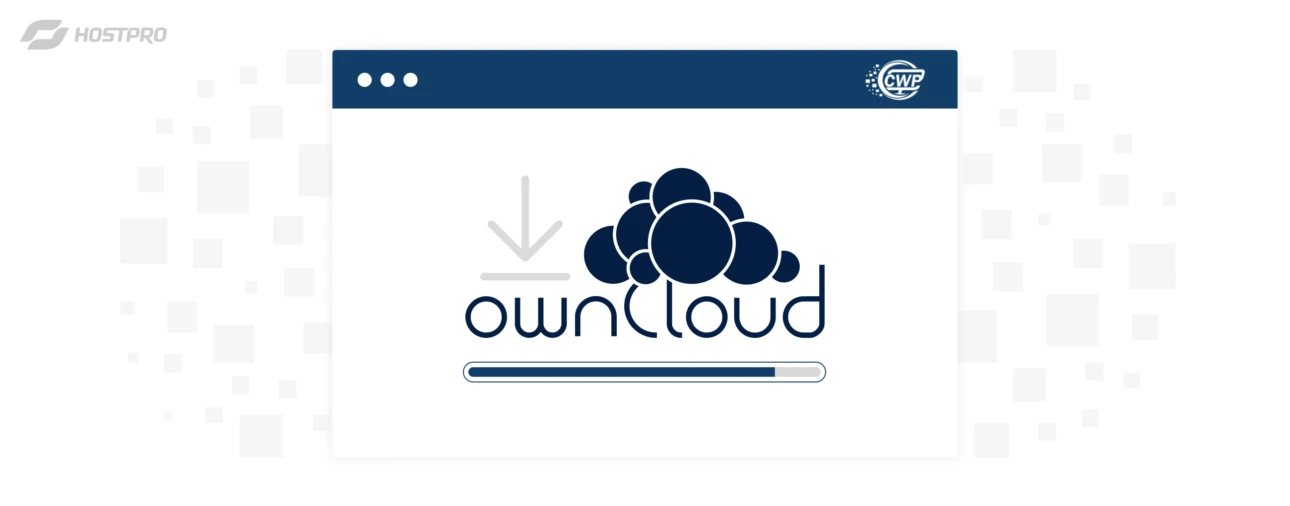
ownCloud – це безкоштовна платформа з відкритим кодом, яка дає змогу створювати власне хмарне сховище. На відміну від хмарних сховищ, таких як Dropbox або Google Drive, ownCloud розгортається на вашому власному сервері, гарантуючи конфіденційність та безпеку.
У цій статті ми крок за кроком розглянемо процес встановлення та налаштування ownCloud за допомогою панелі управління Control Web Panel.
Незалежно від того, чи ви досвідчений користувач, чи новачок, завдяки Control Web Panel ви зможете швидко розгорнути власне хмарне сховище та почати використовувати його для зберігання, синхронізації та обміну файлами.
Підготовка сервера для встановлення ownCloud
Перед тим як розпочати встановлення ownCloud на вашому сервері, важливо виконати ряд підготовчих кроків. Вони гарантують успішну інсталяцію та безперебійну роботу.
Головна умова для початку роботи – встановлена панель керування CWP.
Увійдіть до вашої панелі керування CWP, використовуючи IP-адресу вашого сервера та порт 2087, наприклад:
http://IP_вашего_сервера:2087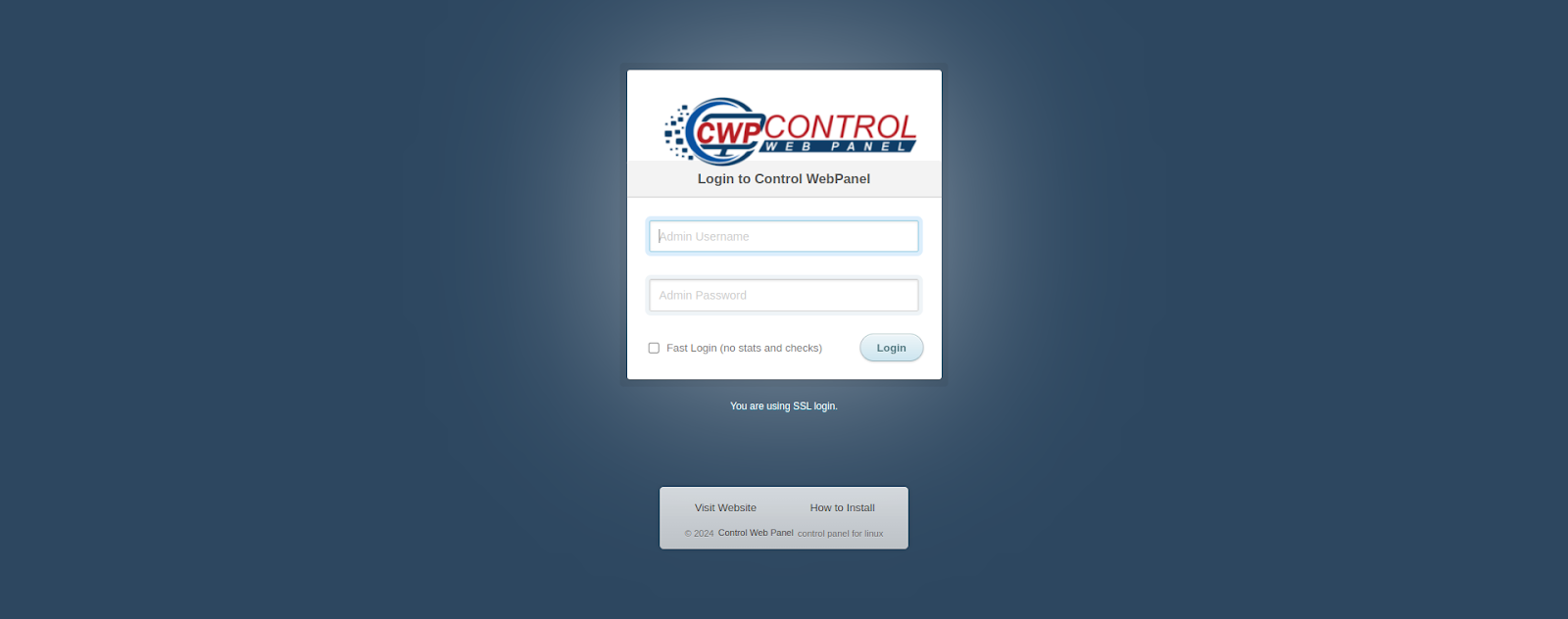
Авторизуйтеся за допомогою адміністративних облікових даних.
Перевірка конфігурації вебсервера
Для того, аби перевірити, яка конфігурація вебсервера налаштована на поточний момент, ви можете перейти у розділ WebServers Setting ⇒ вкладка Select WebServer.
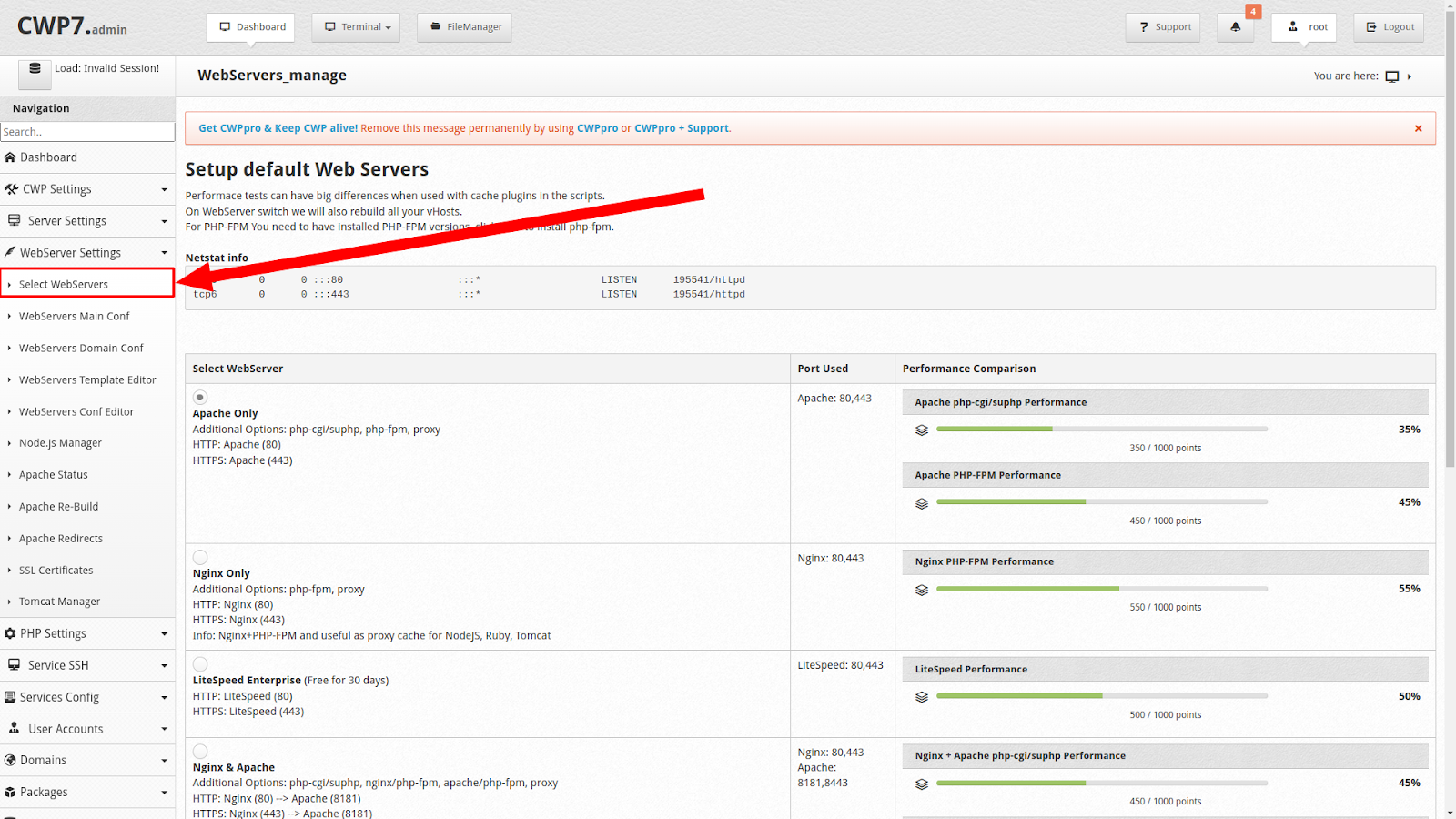
За замовчуванням (без попередніх налаштувань) на сервері встановлено вебсервер Apache. Ви можете залишити ці налаштування, якщо вам підходить використання тільки Apache.
Однак для підвищення продуктивності та гнучкості, ви можете налаштувати сервер на використання комбінації Nginx та Apache. Такий підхід дозволить вам використовувати Nginx як зворотний проксі-сервер, який буде обробляти статичні файли та зменшувати навантаження на Apache, залишаючи його для обробки динамічного контенту.
Для встановлення Nginx та Apache потрібно обрати конфігурацію вебсервера Nginx & Apache та зберегти зміни.
Після збереження сторінка панелі керування оновиться, і ви побачите такий результат:
tcp 0 0 193.169.189.11:80 0.0.0.0:* LISTEN 199085/nginx: maste
tcp6 0 0 :::8181 :::* LISTEN 198991/httpd 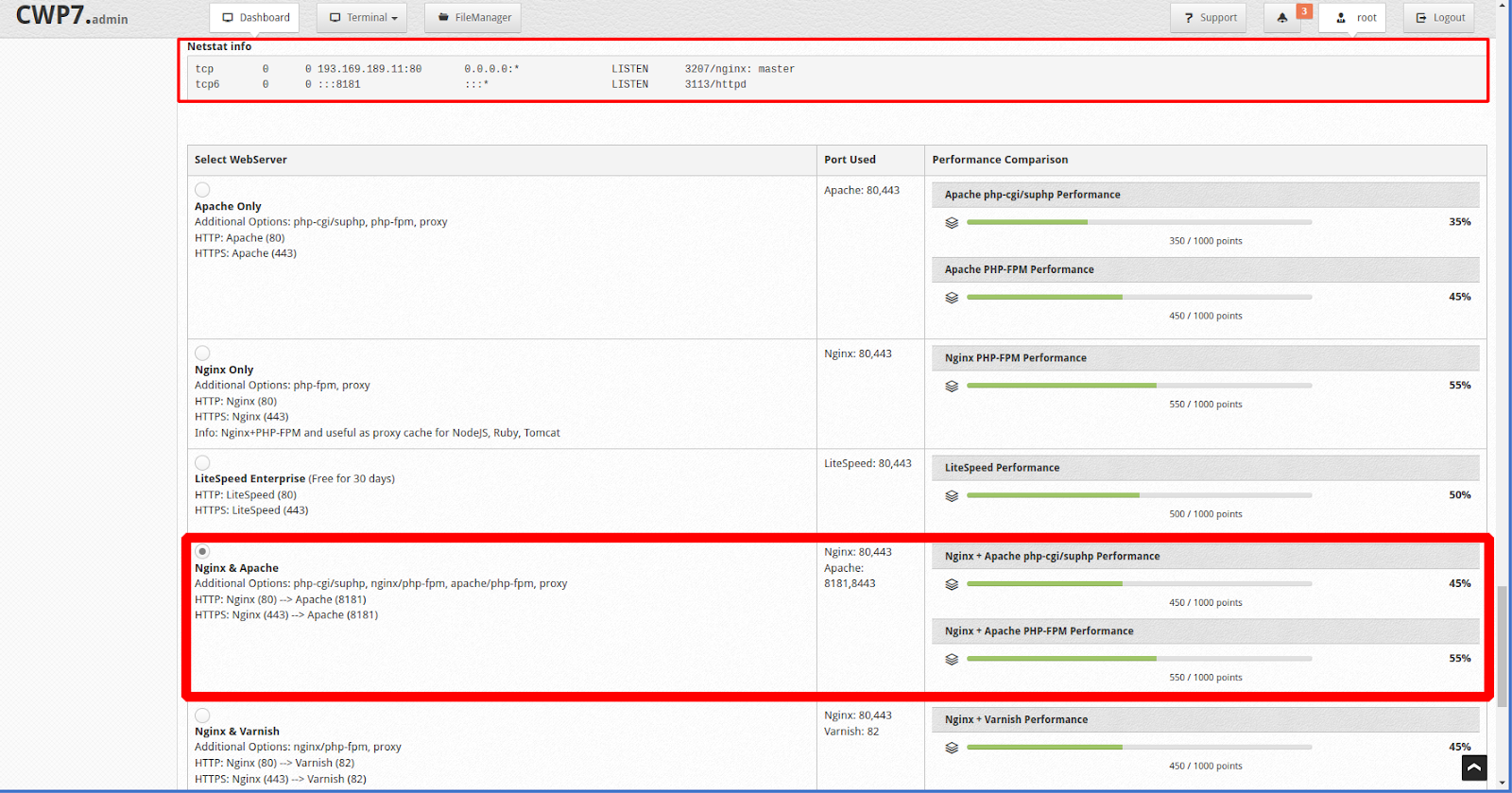
Так ви забезпечите оптимальну продуктивність та безпеку вашого ownCloud сервера, використовуючи переваги як Nginx, так і Apache.
Встановлення версії PHP 7.4
Для коректної роботи ownCloud дуже важливо, щоб на сервері була налаштована версія PHP 7.4.
Для того, аби перевірити, яка версія встановлена на вашому сервері, у панелі керування CWP перейдіть у розділ PHP Setting ⇒ вкладка PHP Version Switcher.
Якщо у Вас обрано версію PHP, відмінну від 7.4, оберіть та встановіть потрібну.
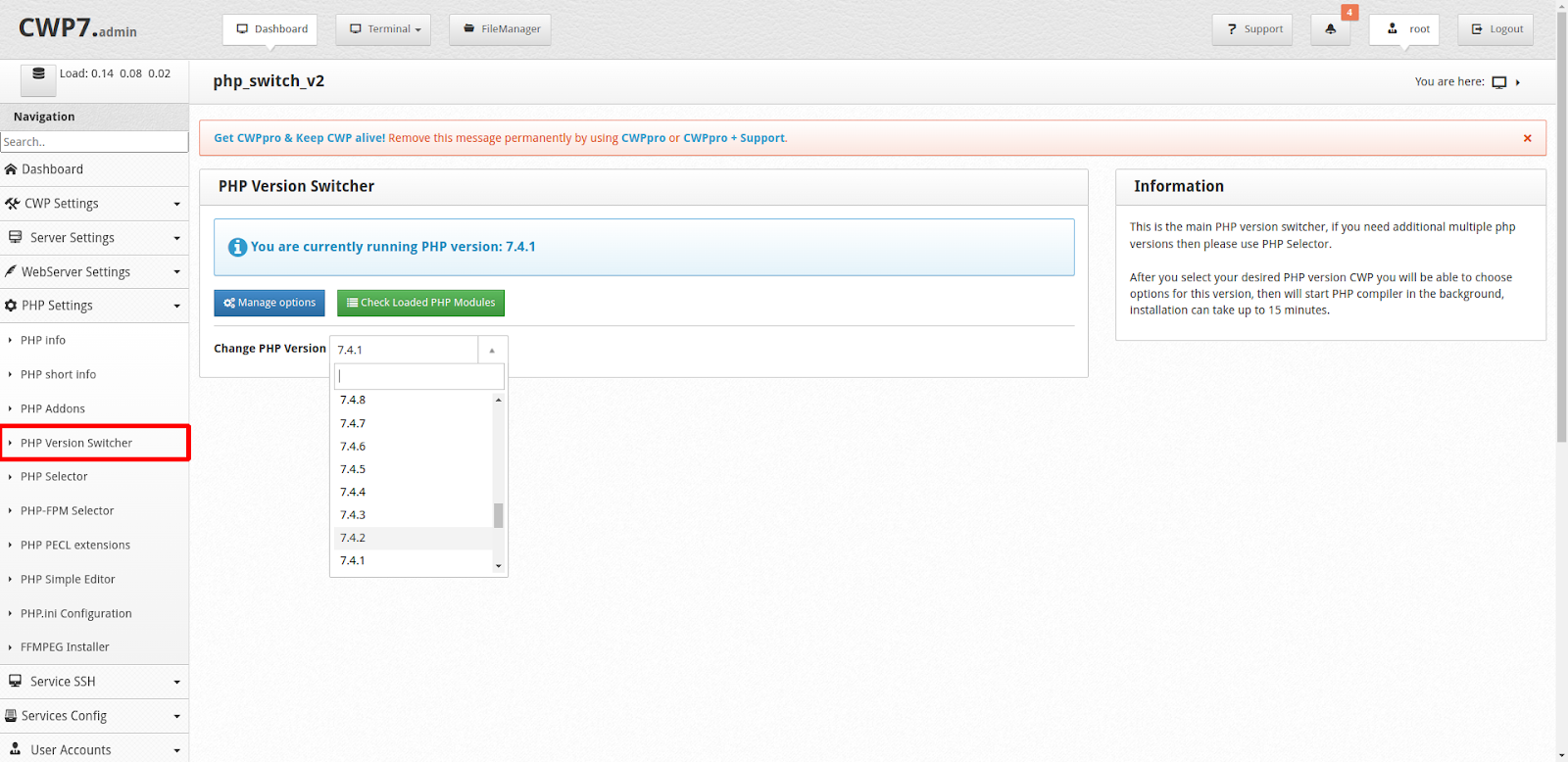
Важливо відзначити! Процес перевстановлення версії PHP може зайняти деякий час (орієнтовно 15-20 хвилин).
Згідно з документацією ownCloud, PHP 7.4 є офіційно підтримуваною версією для ownCloud, що забезпечує коректну роботу системи.
Створення користувача
Наступним етапом для підготовки сервера є створення користувача в Control Web Panel (CWP). Цей користувач матиме доступ до файлів та налаштувань ownCloud.
Для створення користувача у CWP перейдіть у розділ User Accounts ⇒ вкладка New Account.
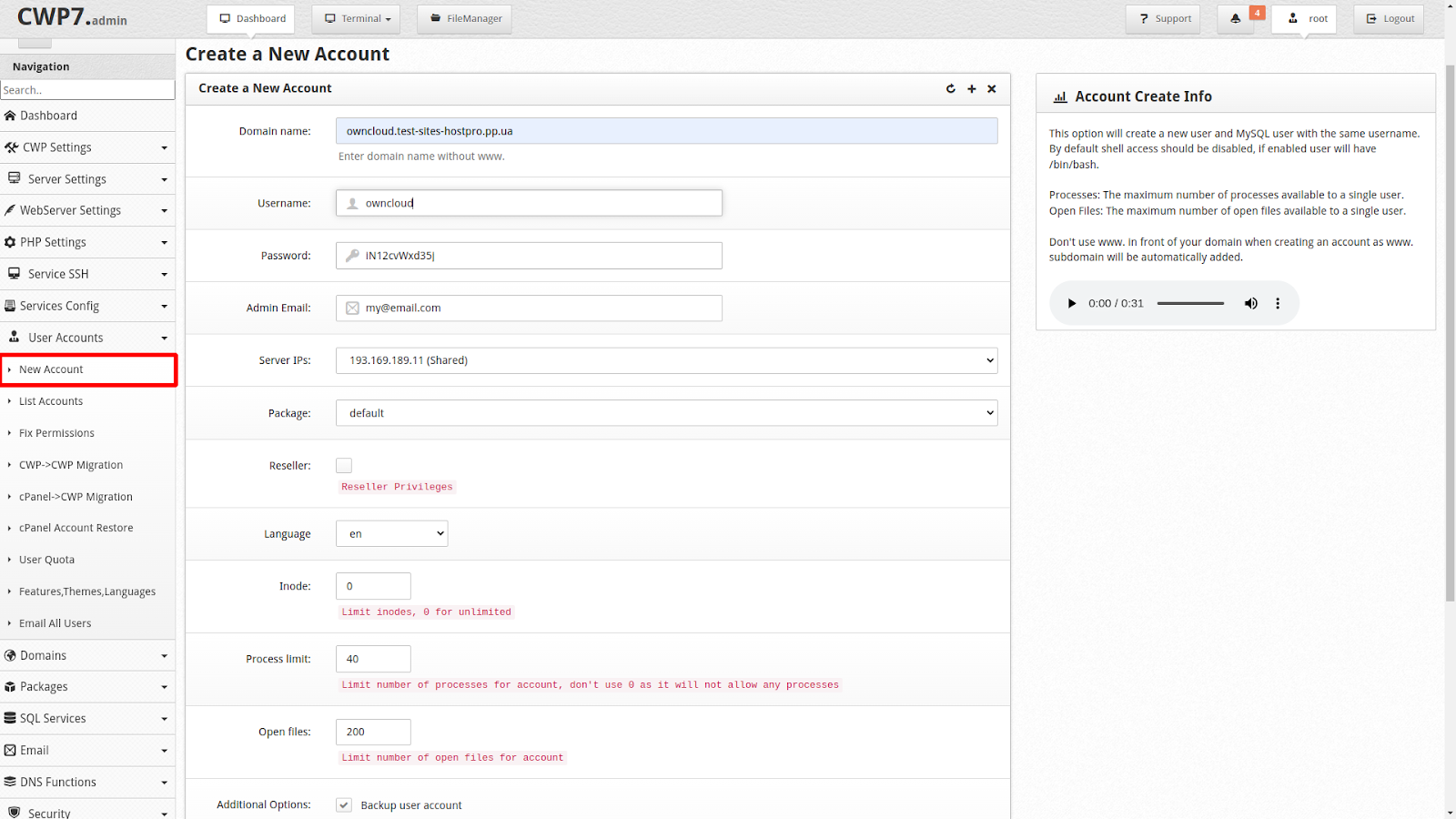
Заповніть інформацію про нового користувача:
- Домен: введіть доменне ім’я, яке буде використовуватися для ownCloud. Для цього також ви можете використовувати субдомен, наприклад owncloud. Важливо! Домен або субдомен повинні бути направлені на сервер.
- Username: введіть унікальне ім’я користувача для ownCloud. Наприклад, ownclouduser.
- Password: введіть надійний пароль для користувача.
- Email: вкажіть email-адресу для користувача.
Виберіть необхідні параметри та обмеження для користувача, зокрема дисковий простір, кількість баз даних, кількість поштових скриньок тощо. Це дозволить вам контролювати використання ресурсів сервером.
Пакет можна обрати за замовчуванням. Після заповнення всіх полів натисніть кнопку Create.
Новий користувач буде створений, і ви побачите його у списку користувачів.
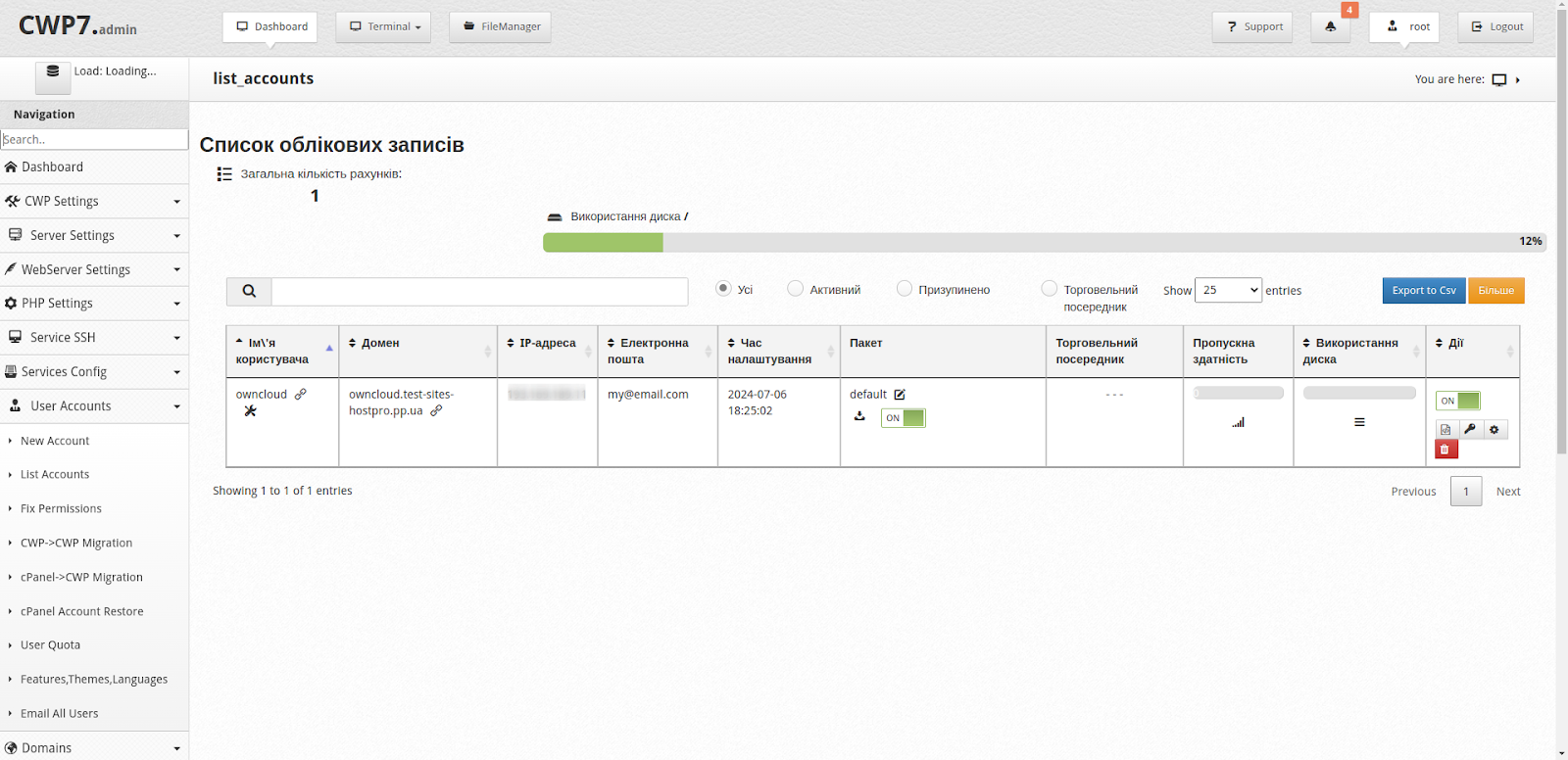
Створення бази даних
Для успішного встановлення та налаштування ownCloud важливо створити базу даних і користувача для неї через Control Web Panel (CWP).
У панелі керування CWP перейдіть до розділу SQL Services ⇒ вкладка MySQL Manager.
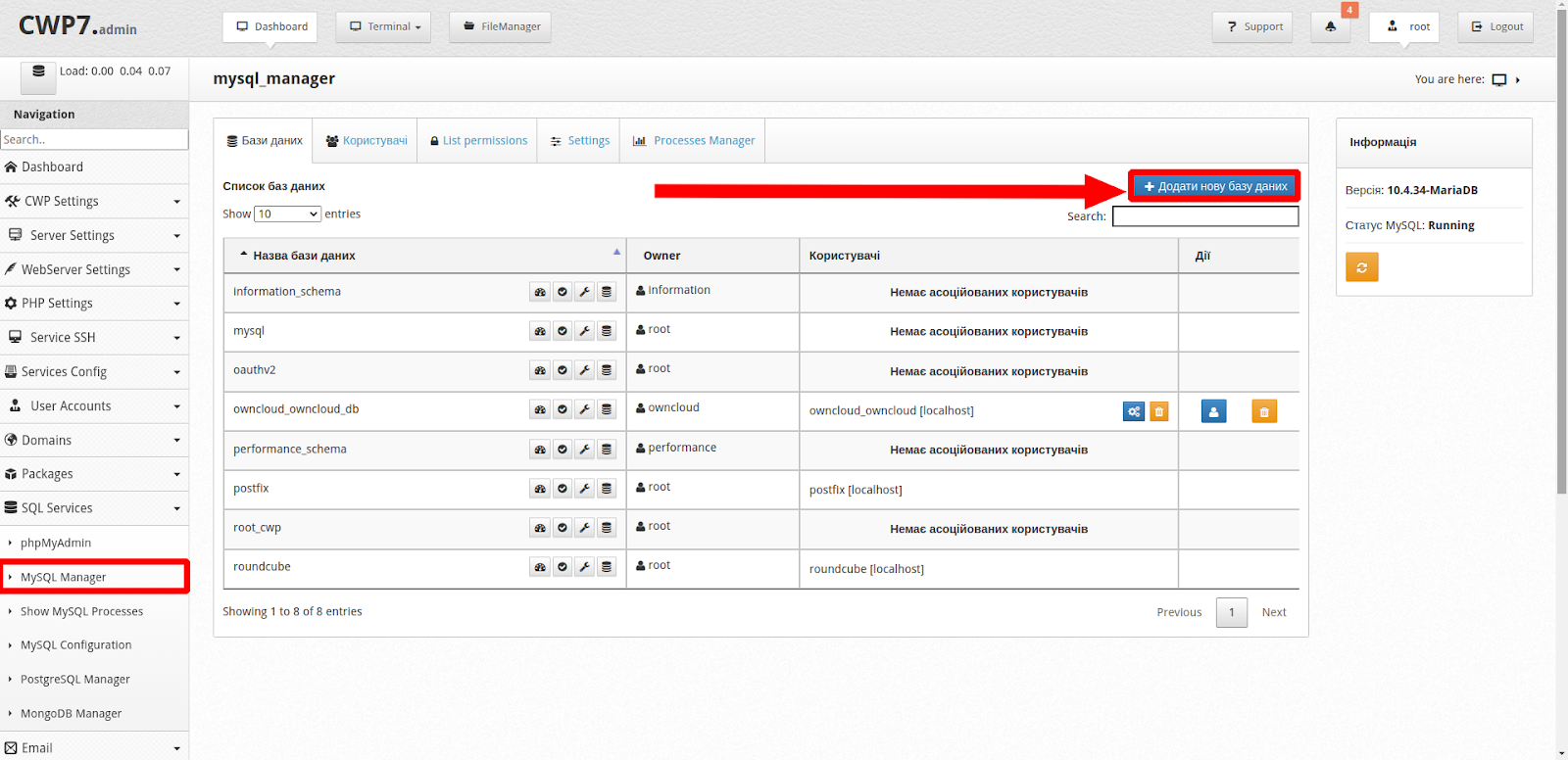
Натисніть на Create Database (Створити базу даних), а потім оберіть вашого користувача та введіть ім’я бази даних.
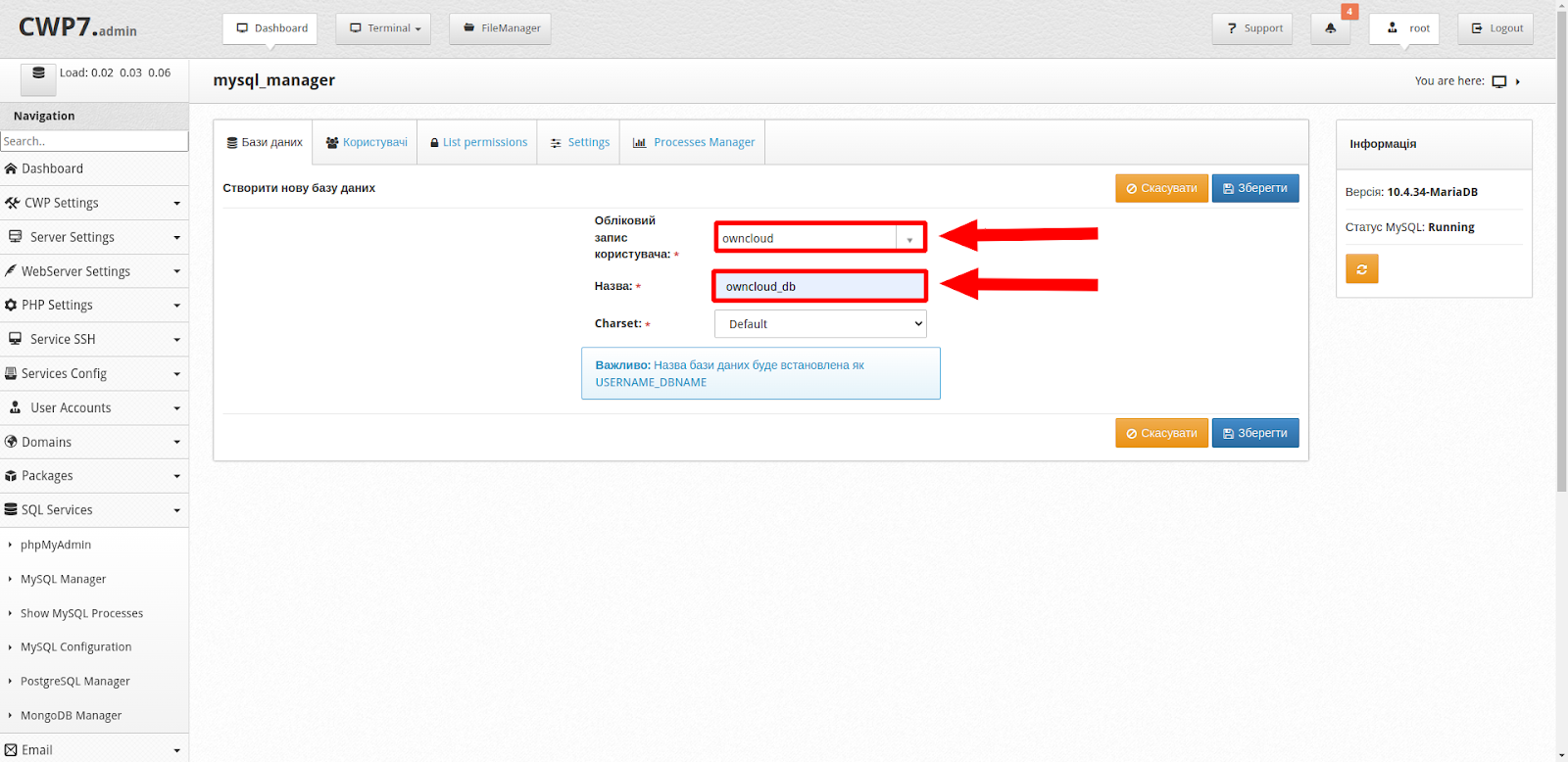
Тепер потрібно створити користувача бази даних. Для цього натисніть на іконку користувача, як це показано на скриншоті.
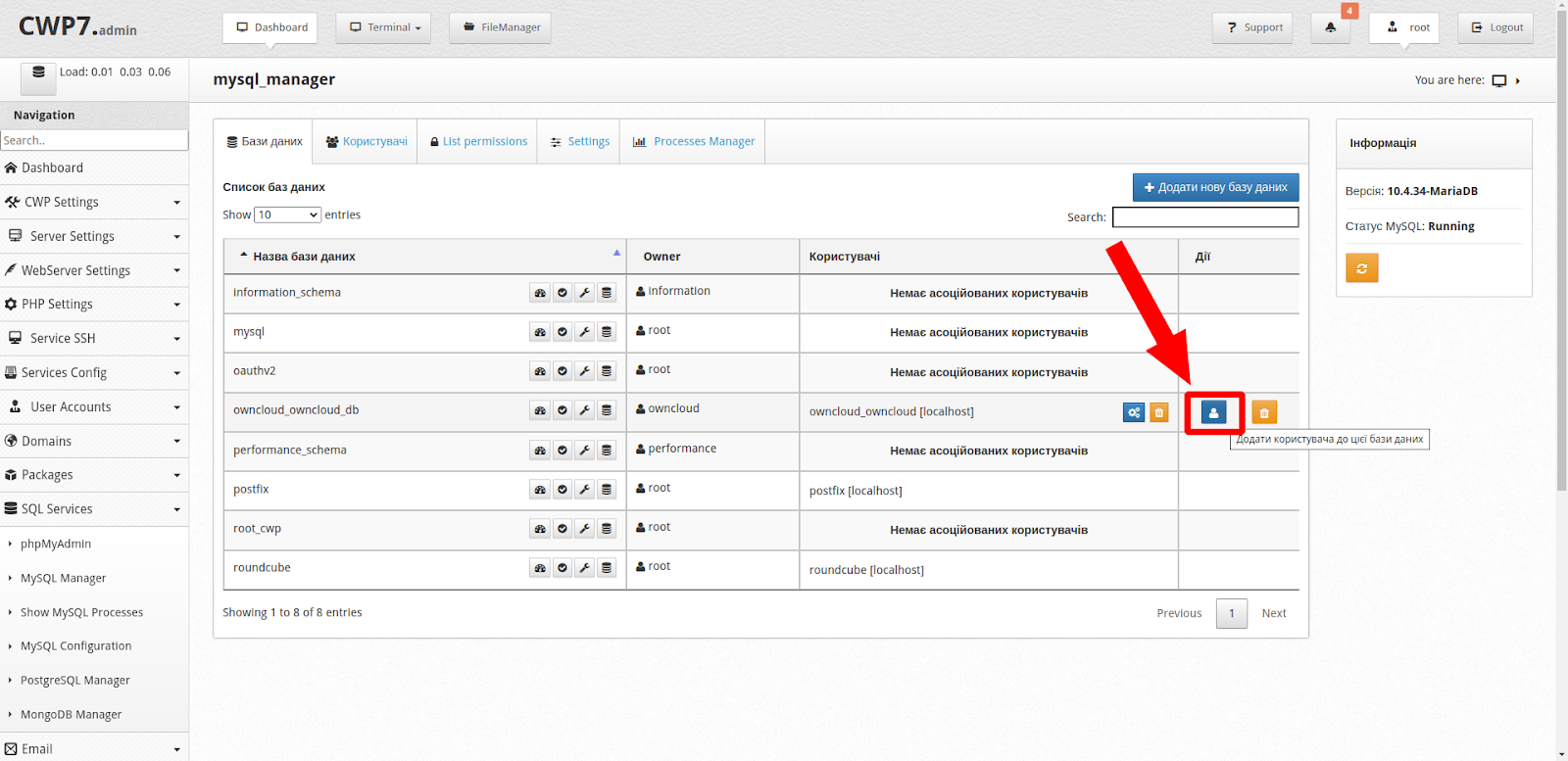
Заповніть поля:
- Ім’я користувача: введіть ім’я користувача для нової бази даних.
- Пароль: виберіть надійний пароль для цього користувача.
- Host: зазвичай рекомендуємо залишити це поле як “localhost” або обрати необхідний вам хост, якщо є варіанти.
Натисніть кнопку “Зберегти”, щоб створити користувача.
Важливо! Переконайтеся, що цей користувач має всі необхідні права доступу до бази даних ownCloud.
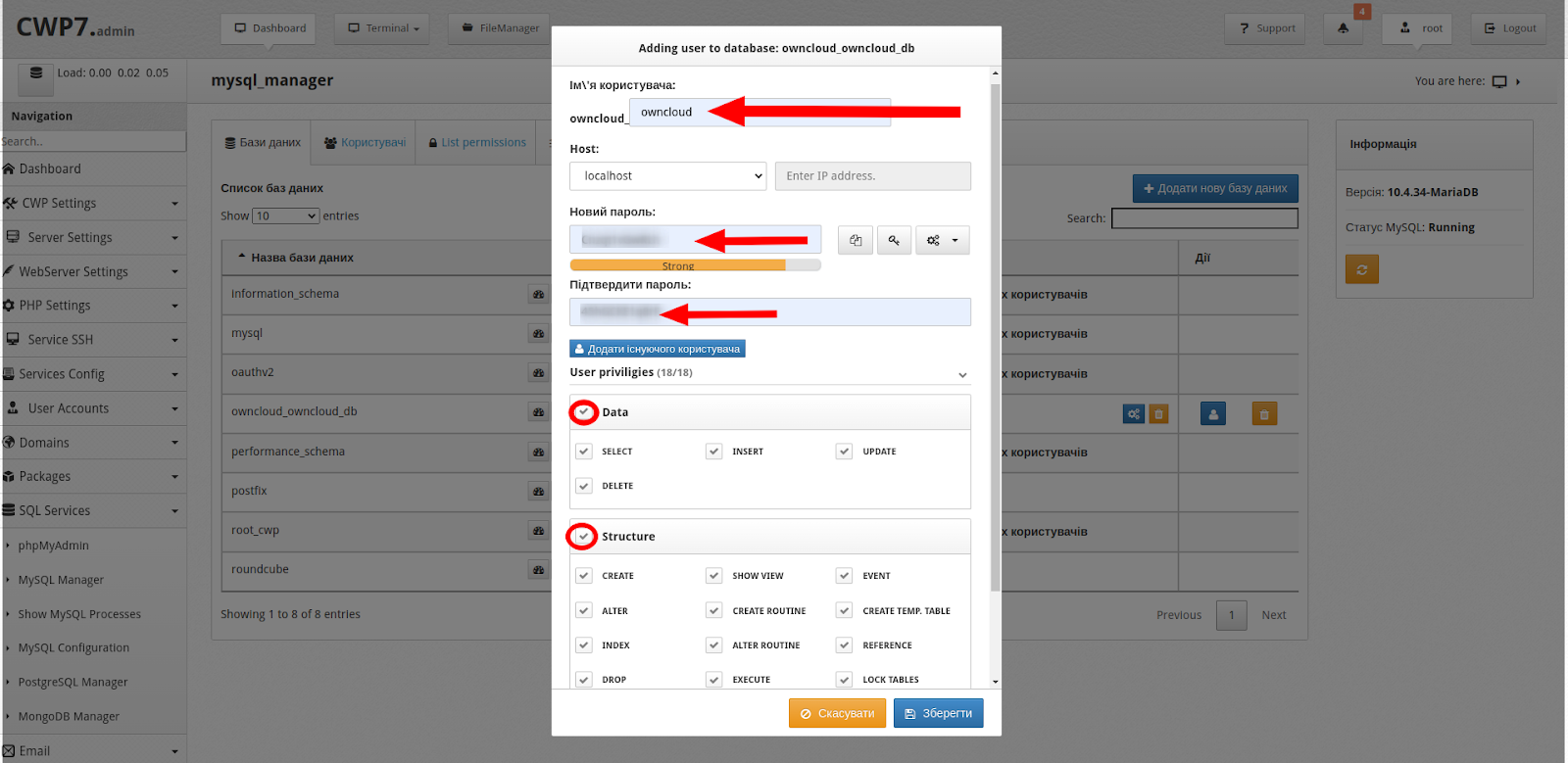
Запам’ятайте облікові дані бази даних, оскільки вони знадобляться під час налаштування ownCloud.
Ці кроки допоможуть вам створити окремого користувача для ownCloud у Control Web Panel, забезпечивши зручне й безпечне управління файлами та налаштуваннями.
Завантаження та налаштування ownCloud
Після створення користувача і надання необхідних прав, можна продовжувати встановлення ownCloud. Для цього підключіться до сервера через SSH. Можна використовувати термінал у панелі керування CWP.
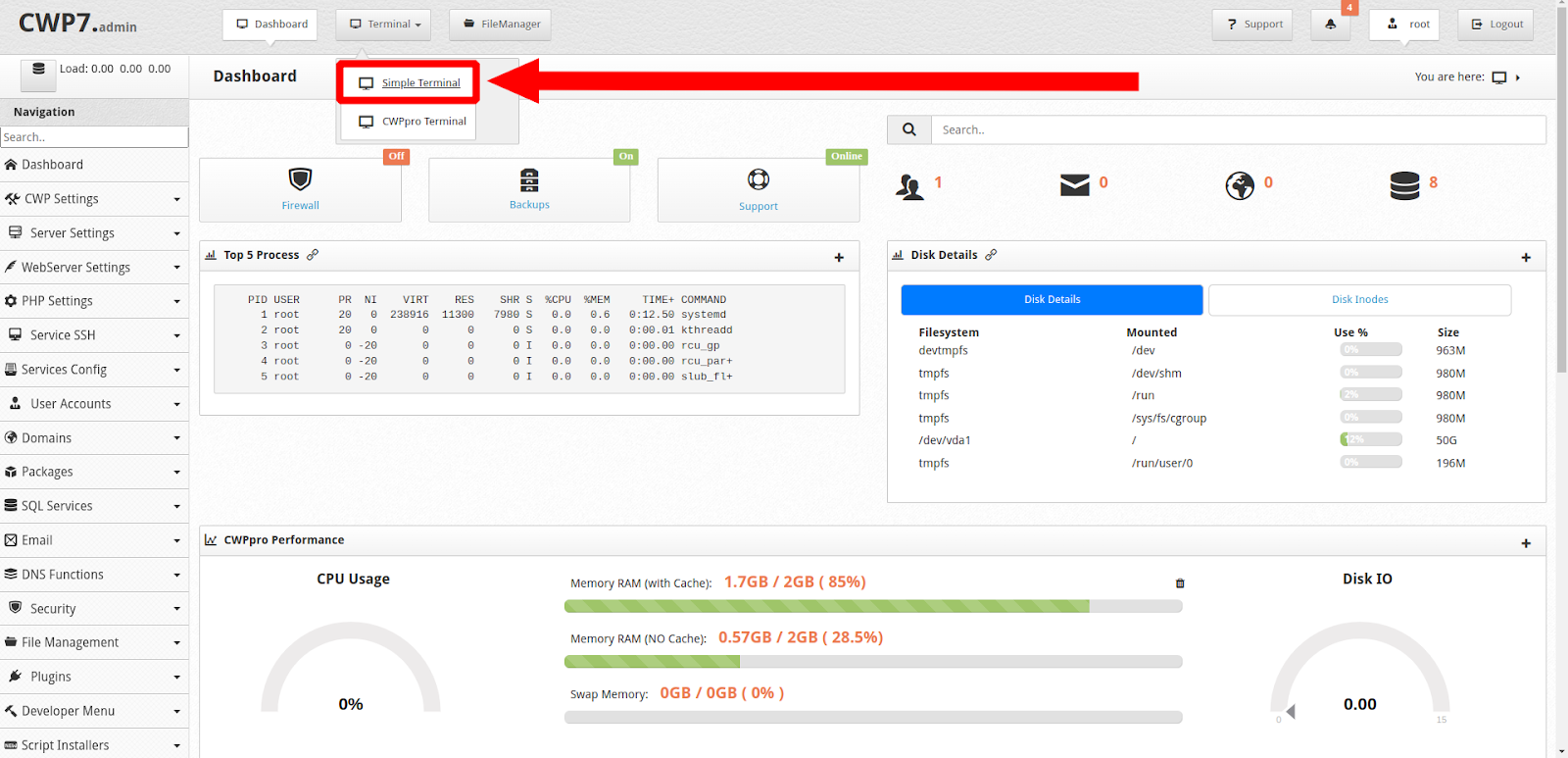
Першим кроком перейдіть у кореневий каталог вашого сайту. Для CWP стандартним розташуванням є наступний шлях:
# cd /home/<Ваш_користувач>/public_html/Замініть <Ваш_користувач> на ім’я користувача сервера, яке ви використовуєте для CWP.
Використовуйте команду wget для завантаження останньої версії ownCloud з офіційного сайту. Переконайтеся, що ви використовуєте URL актуальної версії.
# wget https://download.owncloud.com/server/stable/owncloud-complete-20240226.zipВи можете скопіювати URL з офіційного сайту ownCloud або скористатися останньою доступною версією.
Використовуйте команду unzip для розпакування файлів ownCloud:
# unzip owncloud-complete-20240226.zipКоманда unzip розпакує файли архіву в каталог owncloud, тому потрібно вручну перенести усі файли на каталог вище.
Для цього виконайте наступні команди, залишаючись у каталозі /home/<Ваш_користувач>/public_html/:
# mv owncloud/* .Ця команда перемістить усі файли, окрім прихованих, на каталог вище.
# mv owncloud/.htaccess .
# mv owncloud/.user.ini .Таким чином буде виконано перенесення двох прихованих файлів .htaccess та .user.ini на каталог вище.
Наступним кроком потрібно очистити непотрібні каталоги та файли.
Видаляємо архів:
# rm -f owncloud-complete-20240226.zipВиділяємо порожній каталог:
# rmdir owncloudЩоб створити каталог data для зберігання файлів користувачів ownCloud, використовуйте команду mkdir для створення нового каталогу data.
# mkdir dataЦей каталог буде використовуватися ownCloud для зберігання файлів користувачів.
Після виконання усіх цих кроків необхідно налаштувати коректні права доступу до всіх файлів. Для цього перейдіть до панелі керування CWP у розділ User Accounts ⇒ вкладка Fix Account Permissions. Тут ви зможете налаштувати права доступу для користувачів.
Оберіть користувача та використайте опцію автоматичної корекції прав доступу. Після виконання налаштувань збережіть зміни, щоб права доступу активувалися.
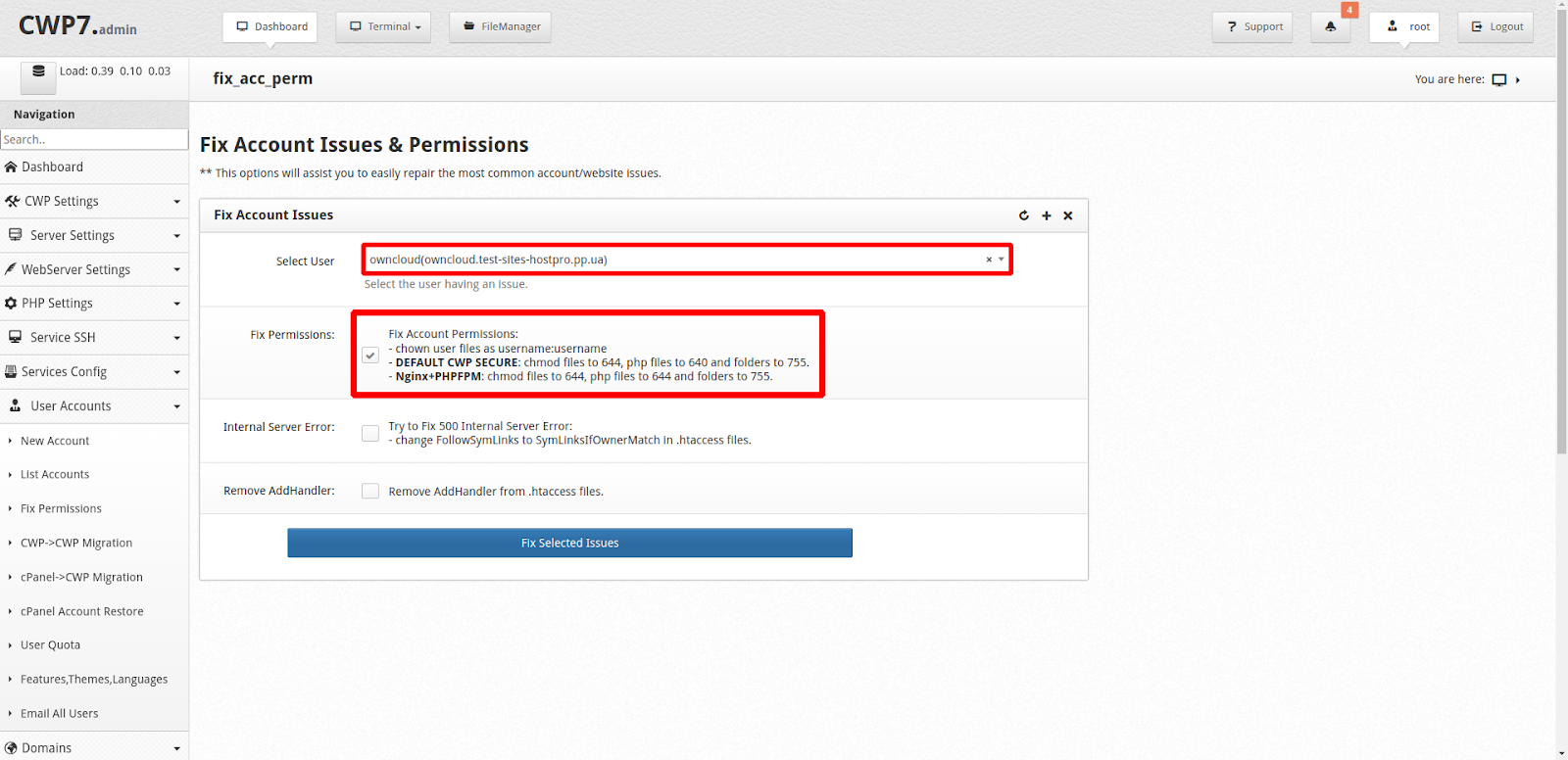
Налаштування прав доступу є важливим аспектом для забезпечення безперебійної роботи ownCloud і захисту даних користувачів. Впевніться, що права доступу налаштовані правильно після встановлення ownCloud і виконання всіх необхідних налаштувань на сервері.
Налаштування конфігураційних файлів
Для забезпечення коректної роботи ownCloud необхідно правильно налаштувати його конфігураційні файли на вашому сервері. Це важливий крок, який гарантує правильну інтеграцію та оптимальну роботу платформи.
Для цього можете використовувати панель керування CWP. Перейдіть у розділ WebServers Setting ⇒ вкладка WebServers Configuration Editor.
Оберіть розділ Apache та перейдіть до налаштування конфігураційного файлу вашого сайту.
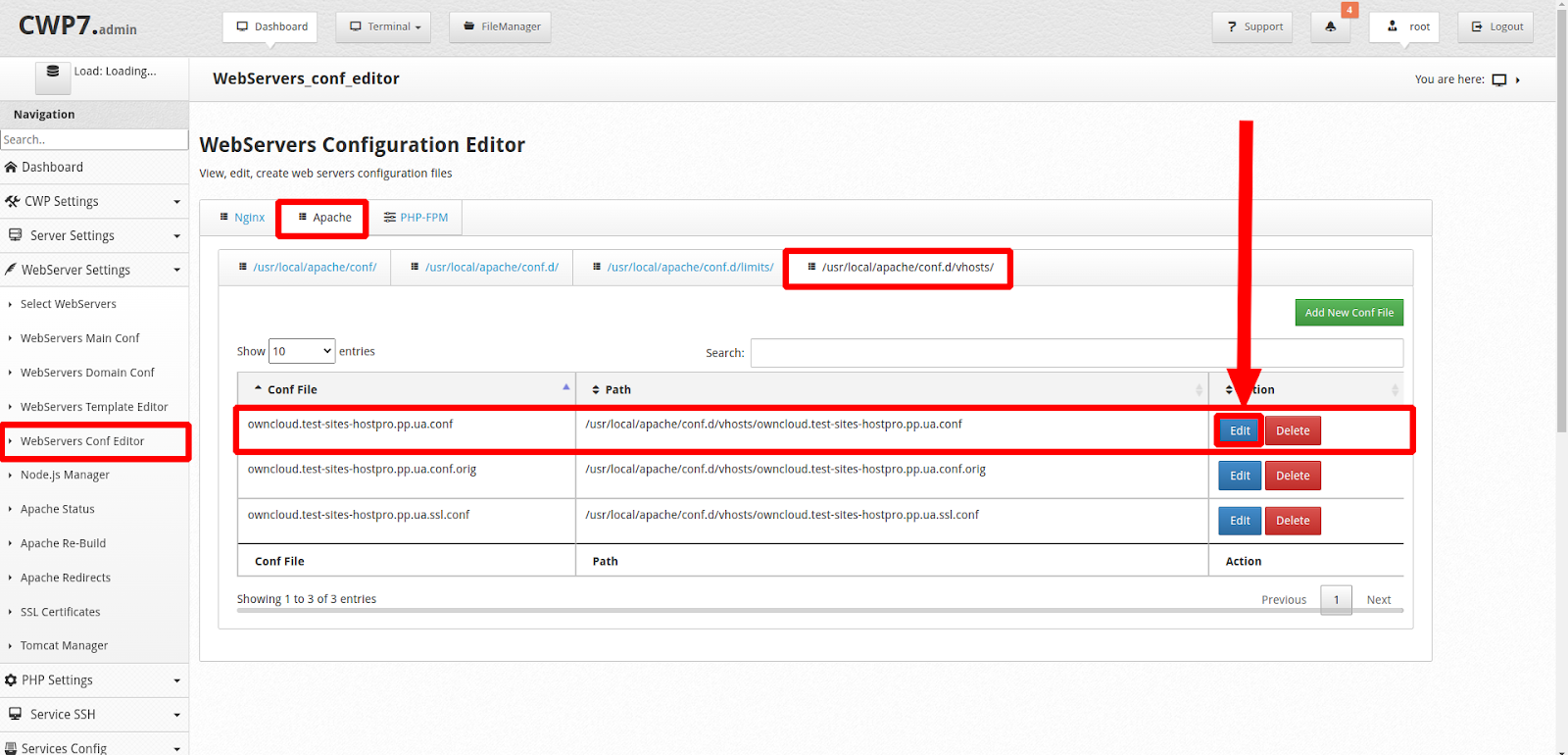
Цей файл можна також відредагувати через термінал:
# vim /usr/local/apache/conf.d/vhosts/<Ваш_домен>.confДе <Ваш_домен> потрібно замінити на назву вашого домену.
Знайдіть у файлі ці рядки:
<Directory "/home/owncloud/public_html">
Options -Indexes -FollowSymLinks +SymLinksIfOwnerMatch
AllowOverride All Options=ExecCGI,Includes,IncludesNOEXEC,Indexes,MultiViews,SymLinksIfOwnerMatch
</Directory>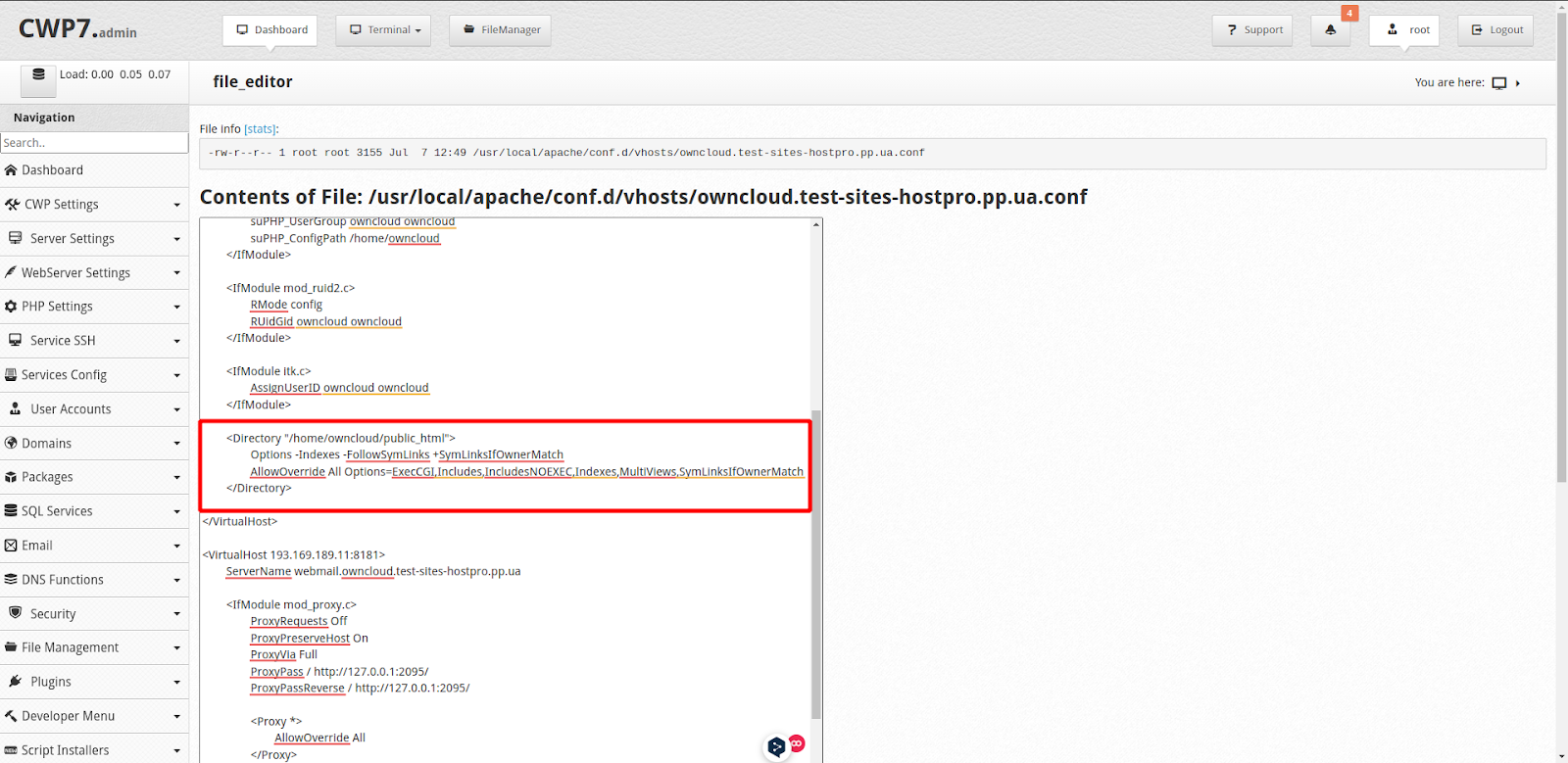
Ви маєте відредагувати їх ось так:
<Directory "/home/owncloud/public_html">
Options -Indexes +FollowSymLinks +SymLinksIfOwnerMatch
AllowOverride All Options=ExecCGI,Includes,IncludesNOEXEC,Indexes,MultiViews,SymLinksIfOwnerMatch
Require all granted
</Directory>Тобто, ми редагуємо параметр +FollowSymLinks та додаємо новий рядок “Require all granted”. Зрештою зберігаємо зміни.
Після внесення змін в конфігураційний файл Apache необхідно перезавантажити сервер, щоб ці зміни набули чинності:
# systemctl restart httpdУ результаті ми виконали завантаження та налаштування ownCloud на сервері.
Доступ до програми ownCloud
Після успішного налаштування сервера та встановлення ownCloud, ви можете увійти до платформи через веббраузер, перейшовши за адресою вашого сайту.
Наприклад, якщо ваш домен – http://cloud.your-domain.com, просто відкрийте цю адресу у браузері.
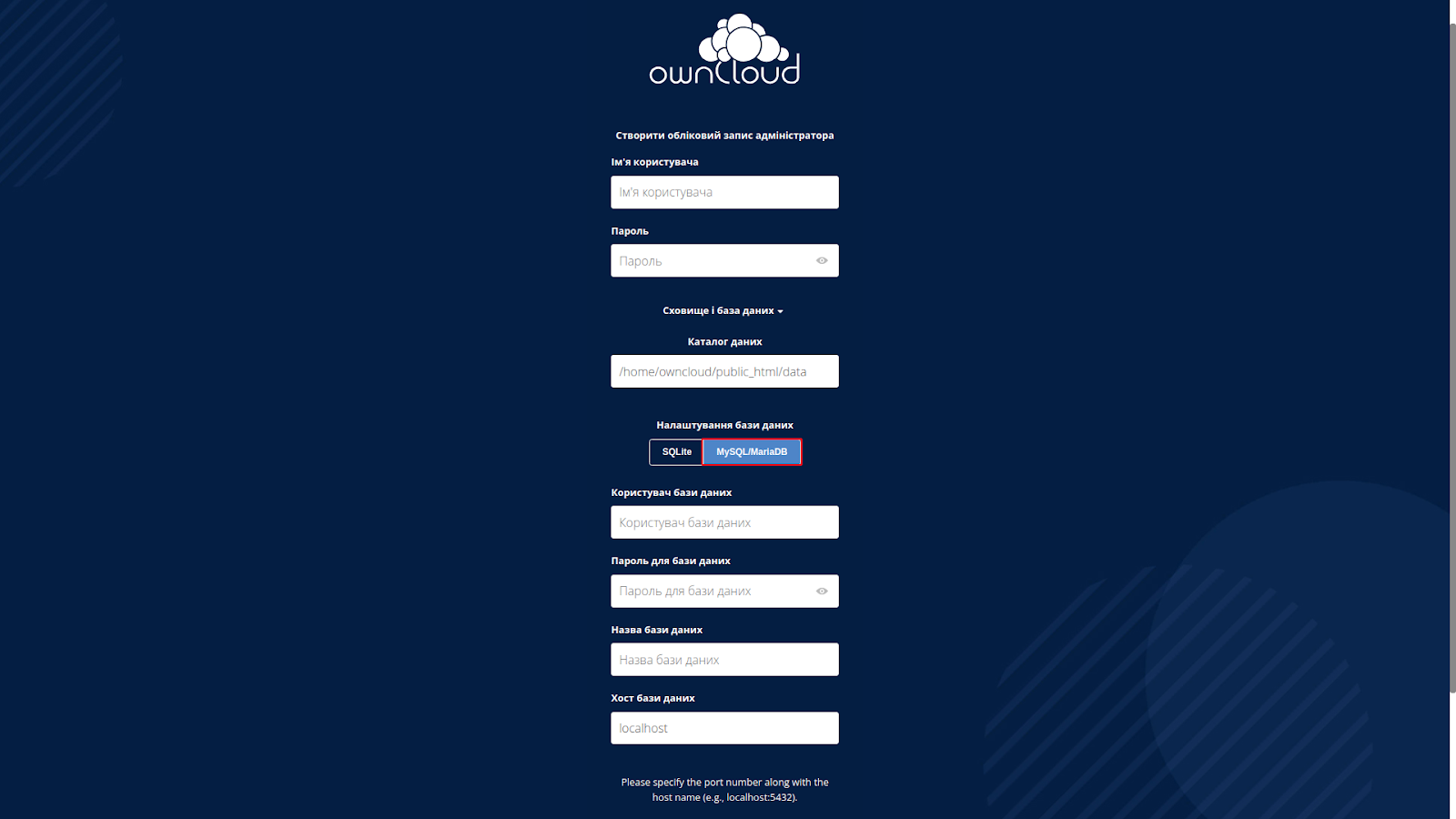
На сторінці входу ви побачите форму для введення облікових даних користувача, які ви використовуватимете під час авторизації в ownCloud.
Введіть свої адміністративні дані, щоб отримати доступ до всіх функцій платформи.
Також на сторінці необхідно виконати підключення до бази даних. Для цього введіть дані, які ви використовували під час налаштування бази даних для ownCloud.
Після введення всіх необхідних даних натисніть кнопку “Завершити налаштування”. OwnCloud підключитися до вашої бази даних і завершить процес ініціалізації.
Після успішного налаштування підключення до бази даних ownCloud буде готовий до використання!
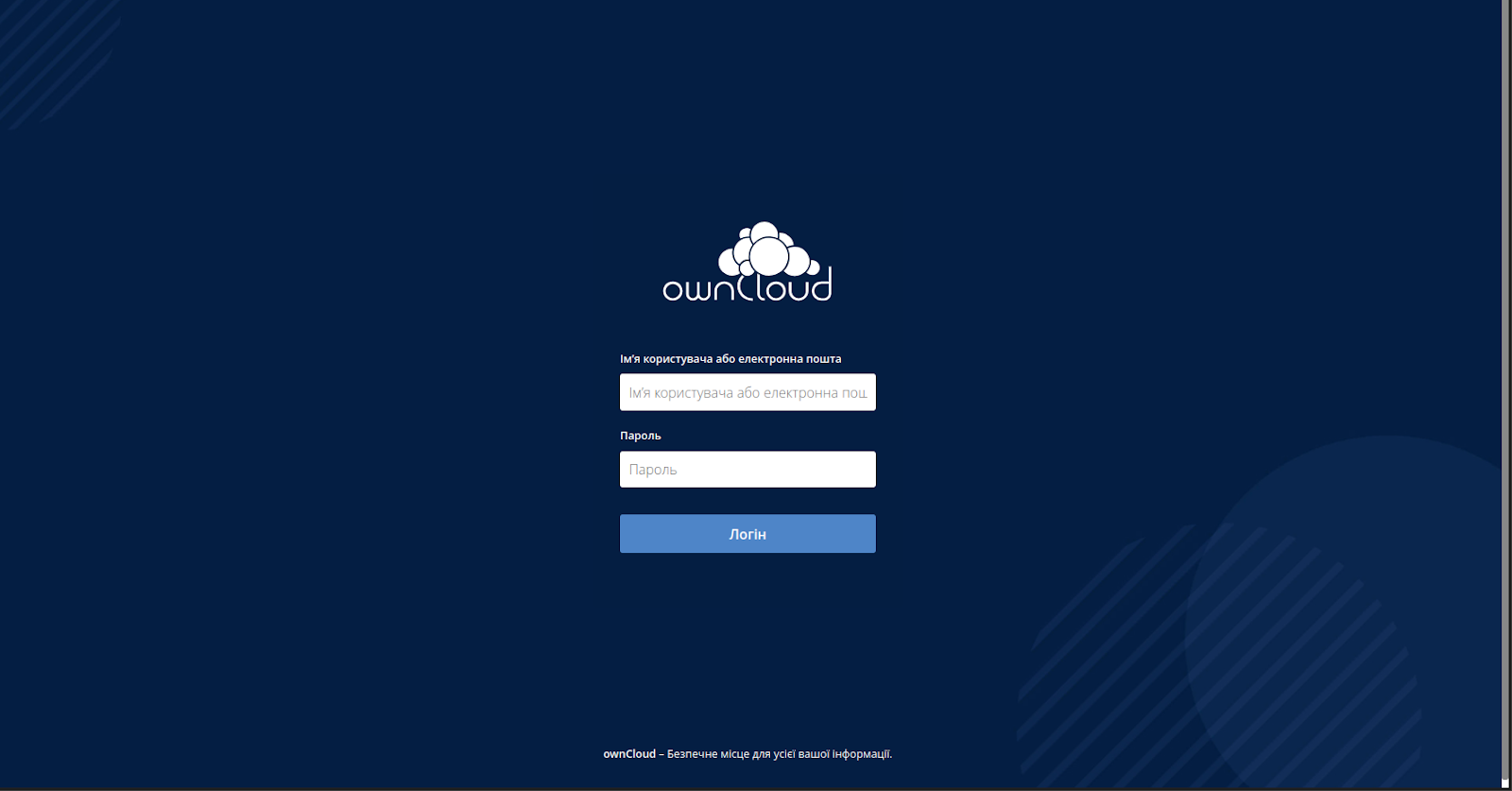
Введіть свій логін та пароль ownCloud, щоб отримати доступ до вашого хмарного сховища.
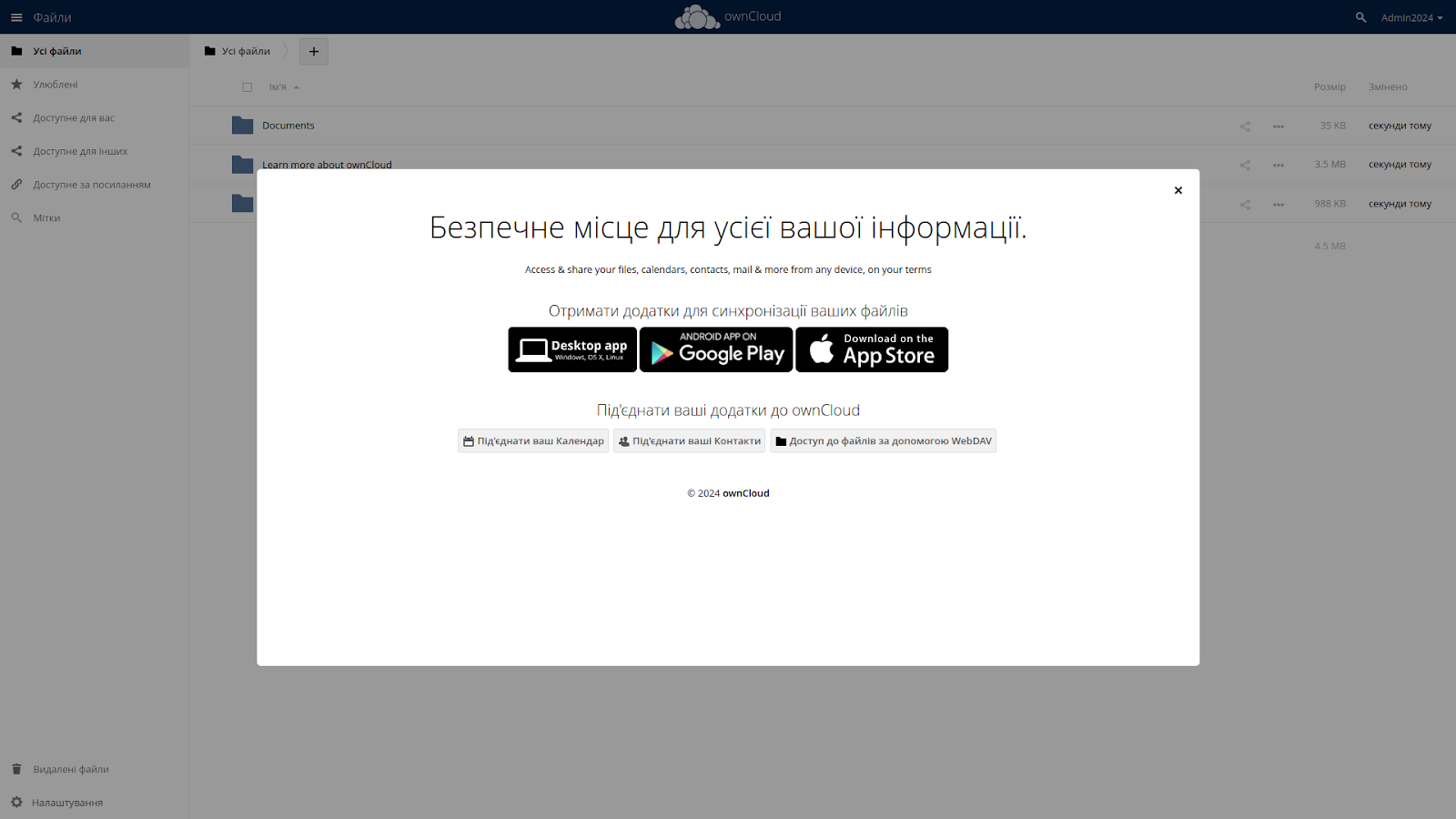
Після успішного входу ви потрапите на головну сторінку ownCloud, де зможете:
- Переглядати та керувати своїми файлами: завантажувати, видаляти, переміщати та організовувати файли та папки.
- Спільно використовувати файли з іншими: надавати доступ до своїх файлів іншим людям за допомогою посилань або спільних папок.
- Встановлювати програми: розширювати можливості ownCloud за допомогою додаткових програм та плагінів.
- Налаштовувати ownCloud: персоналізувати власний хмарний простір, налаштовуючи його вигляд, мову та інші параметри.
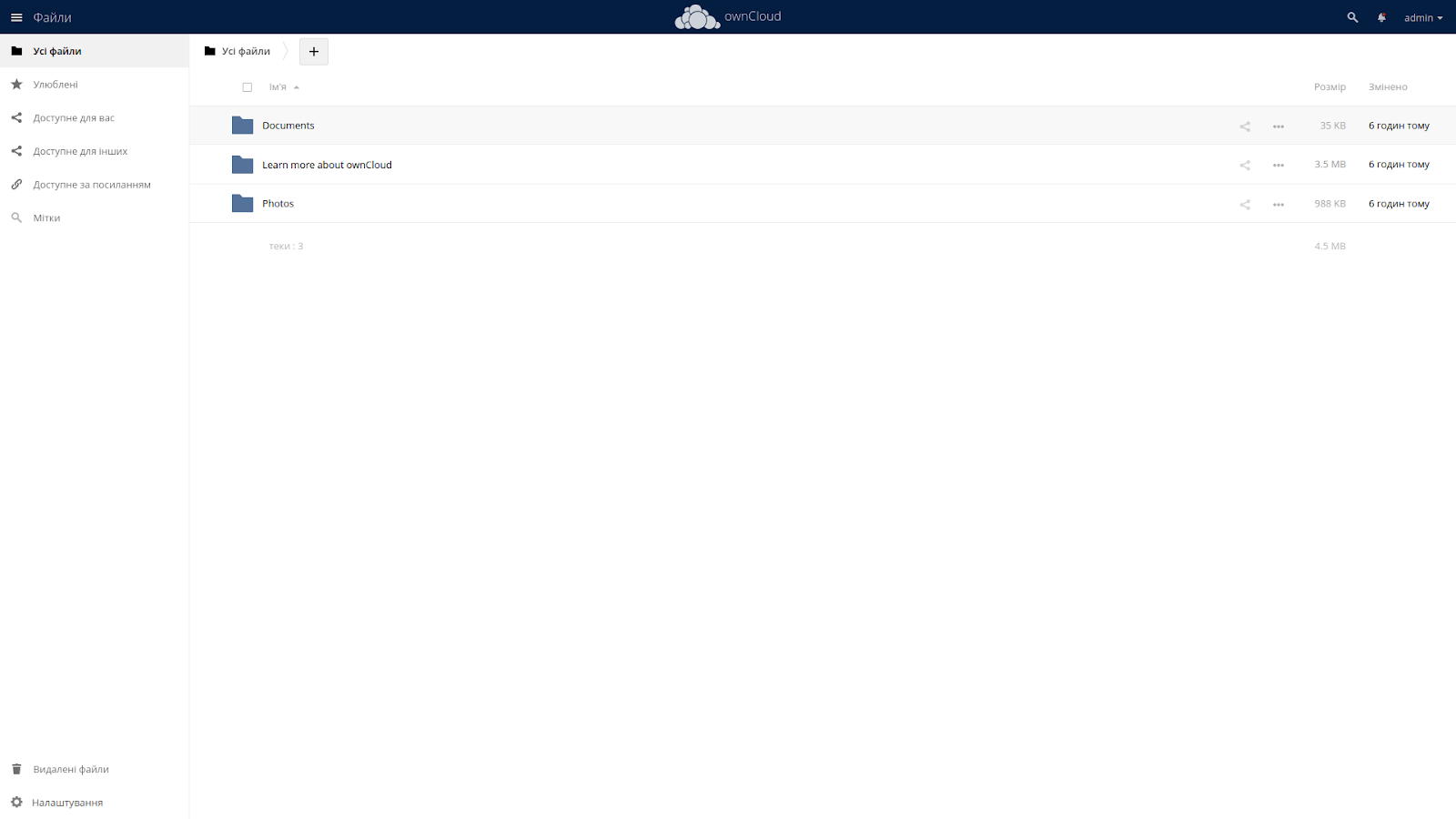
На завершення
Виконавши усі ці кроки, ви зможете успішно встановити ownCloud для ефективного керування вашими файлами. Використовуючи власний сервер і панель керування CWP, ви забезпечите високу безпеку і повний контроль над вашими даними.
Платформа ownCloud надасть вам усі необхідні інструменти для зручного зберігання, синхронізації та обміну файлами 🙂
Найшвидший VPS хостинг
Ваш стабільний віртуальний сервер в Україні, Європі чи США
Можливо, вас зацікавить
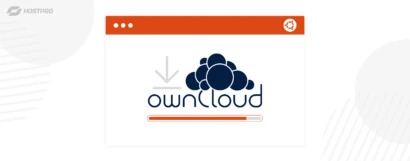
Встановлення та налаштування ownCloud на Ubuntu 22.04
OwnCloud – це потужна програмна платформа з відкритим кодом, яка надає користувачам можливість створювати...
| Оновлено: 27.06.2024
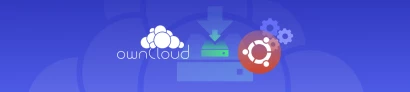
Встановлення та налаштування ownCloud на Ubuntu 18.04
OwnCloud — хмарний ресурс для обміну, зберігання і синхронізації даних з відкритим вихідним кодом....
| Оновлено: 06.10.2020
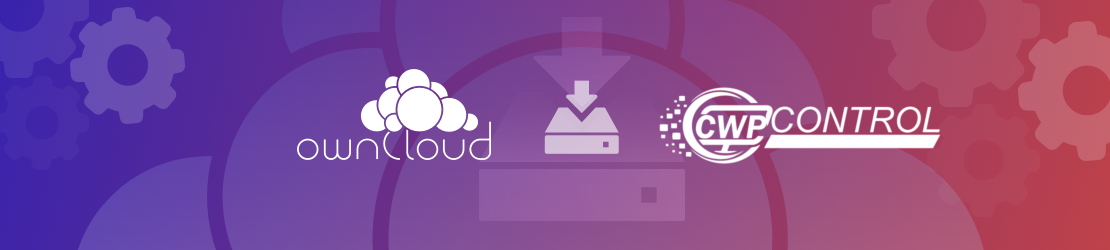
Встановлення та налаштування ownCloud через панель управління Control Web Panel
Зверніть увагу! Дана версія статті втратила актуальність. Оновлену версію можна переглянути за посиланням. OwnCloud...
| Оновлено: 15.02.2019
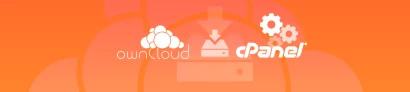
Встановлення та налаштування ownCloud через панель управління cPanel
OwnCloud – хмарний ресурс для обміну, зберігання і синхронізації даних з відкритим вихідним кодом....
| Оновлено: 15.02.2019
Наш телеграм
з важливими анонсами, розіграшами й мемами
Приєднатися